ゲートウェイのMACアドレスを確認する方法
ゲートウェイの MAC アドレスを確認する方法: 1. [win r] ショートカット キーを押してファイル名を指定して実行を開き、[cmd] と入力して [OK] をクリックします; 2. コマンド [ipconfig /all] を実行して、ゲートウェイの IP アドレスを確認する; 3 . コマンド [arp -a] を実行して、ゲートウェイの MAC アドレスを表示します。

具体的な方法:
[ファイル名を指定して実行] ダイアログ ボックスを開き (Win R を押すとすぐに開きます)、「CMD」と入力して OK を押します。コマンドラインインターフェイスに入ります。
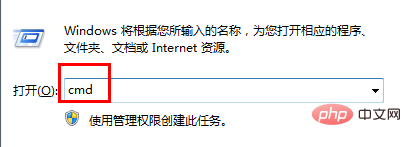
コマンド「ipconfig /all」を入力して、ゲートウェイ IP アドレスを表示します。
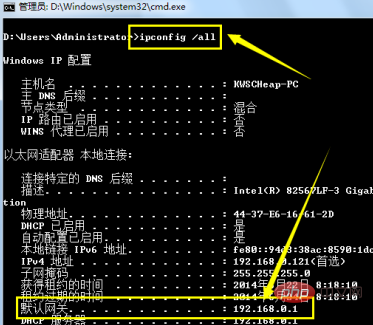
次に「arp -a」と入力すると、表示された ARP リストにゲートウェイの MAC アドレスが表示されます。
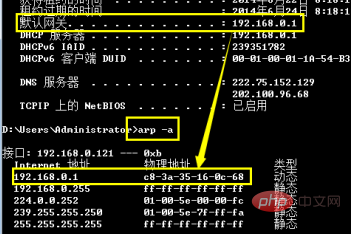
以上がゲートウェイのMACアドレスを確認する方法の詳細内容です。詳細については、PHP 中国語 Web サイトの他の関連記事を参照してください。

ホットAIツール

Undresser.AI Undress
リアルなヌード写真を作成する AI 搭載アプリ

AI Clothes Remover
写真から衣服を削除するオンライン AI ツール。

Undress AI Tool
脱衣画像を無料で

Clothoff.io
AI衣類リムーバー

AI Hentai Generator
AIヘンタイを無料で生成します。

人気の記事

ホットツール

メモ帳++7.3.1
使いやすく無料のコードエディター

SublimeText3 中国語版
中国語版、とても使いやすい

ゼンドスタジオ 13.0.1
強力な PHP 統合開発環境

ドリームウィーバー CS6
ビジュアル Web 開発ツール

SublimeText3 Mac版
神レベルのコード編集ソフト(SublimeText3)

ホットトピック
 7518
7518
 15
15
 1378
1378
 52
52
 81
81
 11
11
 21
21
 68
68
 MACアドレスで個人情報がバレてしまうのでしょうか?
Mar 13, 2023 pm 05:01 PM
MACアドレスで個人情報がバレてしまうのでしょうか?
Mar 13, 2023 pm 05:01 PM
暴露されないよ。 MAC アドレスは、ネットワーク機器メーカーが製造して公開するときにネットワーク カードに焼き付けられます。 mac アドレスの役割は、ネットワーク同士を接続し、通信機能を確立することであり、一般的には個人情報が漏洩することはありませんが、携帯電話やコンピュータの安全性を確保するために、使用する場合には悪意のあるソフトウェアをアンインストールおよび削除する必要があります。
 Xiaomi携帯電話のMACアドレスを確認する方法
Mar 01, 2024 am 08:44 AM
Xiaomi携帯電話のMACアドレスを確認する方法
Mar 01, 2024 am 08:44 AM
Xiaomi 携帯電話の MAC アドレスを確認する方法? MAC アドレスは Xiaomi 携帯電話で見つけることができますが、ほとんどのユーザーは MAC アドレスを知りません。次に、編集者は Xiaomi 携帯電話の MAC アドレスを照会する方法を紹介します。興味のあるユーザーはぜひ参加してみてください。 Xiaomi 携帯電話の MAC アドレスを確認する方法 1. まず Xiaomi 携帯電話の設定機能を開き、[マイ デバイス] 機能を開きます; 2. 次に、マイ デバイス ページで [すべてのパラメータ] サービスをクリックします; 3. 次に、 [すべてのパラメータ] 機能ページで、[ステータス情報] オプションをクリックします; 4. 最後に、[デバイス WLAN Mac アドレス] で確認できます。
 Win11 でネットワーク カードの MAC アドレスを確認する方法 Win11 でネットワーク カードの MAC アドレスを取得するコマンドを使用する方法
Feb 29, 2024 pm 04:34 PM
Win11 でネットワーク カードの MAC アドレスを確認する方法 Win11 でネットワーク カードの MAC アドレスを取得するコマンドを使用する方法
Feb 29, 2024 pm 04:34 PM
この記事では、Win11 システムでコマンド プロンプト (CommandPrompt) を使用してネットワーク アダプターの物理アドレス (MAC アドレス) を確認する方法を読者に紹介します。 MAC アドレスは、ネットワーク通信において重要な役割を果たすネットワーク インターフェイス カード (NIC) の一意の識別子です。コマンド プロンプトを介して、ユーザーは現在のコンピュータ上のすべてのネットワーク アダプタの MAC アドレス情報を簡単に取得できます。これは、ネットワークのトラブルシューティング、ネットワーク設定の構成、その他のタスクに非常に役立ちます。方法 1: 「コマンド プロンプト」を使用する 1. [Win+X] キーの組み合わせを押すか、タスク バーの [Windows ロゴ] を [右クリック] して、表示されるメニュー項目で [ファイル名を指定して実行] を選択します。ウィンドウを実行し、[cmd]コマンドを入力して、
 ハードディスクのシリアル番号とMACアドレスを確認する方法
Feb 18, 2024 pm 07:45 PM
ハードディスクのシリアル番号とMACアドレスを確認する方法
Feb 18, 2024 pm 07:45 PM
ハードドライブのシリアル番号と MAC アドレスは、コンピュータ ハードウェアの重要な識別子であり、コンピュータ システムの管理と保守に非常に役立ちます。この記事では、ハードディスクのシリアル番号とMACアドレスを確認する方法を紹介します。 1. ハードドライブのシリアル番号を見つける ハードドライブのシリアル番号は、ハードドライブの製造元がハードドライブを識別および追跡するために使用する一意の識別子です。オペレーティング システムが異なると、ハード ドライブのシリアル番号を見つける方法が若干異なります。 Windows: コマンド プロンプトを開き (スタート メニューで「cmd」を検索)、次のコマンドを入力して Enter キーを押します: wmicdisk
 ゲートウェイに ping できないのはなぜですか?なぜpingが通らないのでしょうか?
Mar 13, 2024 pm 03:40 PM
ゲートウェイに ping できないのはなぜですか?なぜpingが通らないのでしょうか?
Mar 13, 2024 pm 03:40 PM
ネットワークに ping が送信できません。何が起こっていますか?実際、これは非常に一般的な問題であり、主に 2 つの状況に分けられます: 同じネットワーク セグメント上で ping が失敗する場合と、異なるネットワーク セグメント上で ping が失敗する場合です。以下で詳細を見てみましょう。 ping コマンドが同じネットワーク セグメントに接続できない理由は通常 2 つあります。1 つは、同じネットワーク セグメント内で ping できない IP アドレスであり、もう 1 つは、別のネットワーク セグメントで ping できない IP アドレスです。これら 2 つの状況には、異なる解決策があります。まず、同じネットワーク セグメント内で ping が失敗する状況について説明します。 1. 同じネットワーク セグメント上で ping が失敗し、結果は「ターゲット ホストにアクセスできません。」宛先 IP と送信元 IP が同じネットワーク セグメント上にあり、ping 結果は &l になります。
 MACアドレスは変わるのでしょうか?
Feb 20, 2023 pm 01:49 PM
MACアドレスは変わるのでしょうか?
Feb 20, 2023 pm 01:49 PM
MACアドレスは変わりません。 macアドレスは、物理アドレス、ハードウェアアドレスとも呼ばれ、ネットワーク機器の位置を確認するために使用されるアドレスで、ネットワーク機器メーカーが製造する際にハードウェア内部に書き込まれます。 MAC アドレスは、ネットワーク内のネットワーク カードを一意に識別するために使用されます。デバイスに 1 つ以上のネットワーク カードがある場合、各ネットワーク カードには一意の MAC アドレスが必要であり、今後も一意の MAC アドレスを持つことになります。
 ゲートウェイとルーターではどちらが速いですか?
Jun 19, 2023 pm 03:06 PM
ゲートウェイとルーターではどちらが速いですか?
Jun 19, 2023 pm 03:06 PM
ゲートウェイ WiFi とルーター WiFi の違いは、主に機能、インターネット アクセスをサポートする端末の数、WiFi 信号範囲の 3 つの側面に反映されます。ゲートウェイ WiFi は光モデムとルーターを組み合わせたもので、より多くの機能を備えていますが、サポートするインターネット デバイスの数は少なく、WiFi 信号のカバー範囲はルーター WiFi ほど良くありません。
 Wi-FiMACアドレスとはどういう意味ですか?
Oct 27, 2022 pm 03:17 PM
Wi-FiMACアドレスとはどういう意味ですか?
Oct 27, 2022 pm 03:17 PM
Wifimac アドレスは、携帯電話の WLAN の MAC アドレスを指します。確認方法は次のとおりです: 1. 携帯電話を開き、デスクトップで「設定」アイコンを見つけます。2. クリックして「システム」を開きます。3. システム内インターフェイスで、上部の [電話について] をクリックします; 4. [ステータス メッセージ] をクリックします; 5. このインターフェイスの下で [WLAN MAC アドレス] を見つけます。



